Voy a detallar en el siguiente articulo como usar un disco duro externo ( HDD ) en Kodi de forma permanente .
Seguramente tengas en él copia de las películas mas recientes, las mejores
series de animación de tus hijos o simplemente porque te gusta recopilar las
mejores películas de cada década, genero, director, etc ...
En todo caso imagínate tener todo esto integrado en una única biblioteca y sin riesgo a que aparezcan errores de visualización por la falta de códecs de vídeo. Te recuerdo que si en algo presume Kodi es en la gran compatibilidad de formatos de vídeo que acepta y que actualiza con cada versión que presenta .
- Formatos compatibles : AVI, MPEG, WMV, ASF, FLV, MKV/MKA (Matroska), QuickTime, MP4, M4A, AAC, NUT, Ogg, OGM, RealMedia RAM/RM/RV/RA/RMVB, 3gp, VIVO, PVA, NUV, NSV, NSA, FLI, FLC, DVR-MS, WTV, TRP, F4V, MPEG-1, MPEG-2, H.263, MPEG-4 SP and ASP, MPEG-4 AVC (H.264), H.265, HuffYUV, Indeo, MJPEG, RealVideo, RMVB, Sorenson, WMV, Cinepak
He realizado un vídeo de todo el proceso pero de forma resumida te cuento que podrás añadir tu disco duro repleto de Películas y Series a Kodi para que haga el trabajo "sucio" de añadir el contenido extra que consiste en descargar en segundo plano todas las caratulas, fondos de pantalla, argumentos, actores, directores... Incluso nos genera un acceso para disfrutar del trailer antes de su visualización .
Todo esto lo añadirá por si solo a la Biblioteca de Kodi dejando un aspecto muy PRO 😎 .
Aparte si eres muy cinéfilo y añades la totalidad de tu colección audiovisual descubrirás como pulsando sobre un determinado actor o director te aparecerán todas las series o películas donde también ha participado . Un ejemplo de lo que comento aparece en el ( vídeo en el min. 6:01 ) solo que para el vídeo al ser un ejemplo he añadido muy poco contenido y no muestra mas, en tu caso si añades todo lo que tengas rastreará toda tu biblioteca mostrándote cada una de sus participaciones .
También te quiero mostrar otra opción simplemente para añadir el disco a duro a Kodi pero sin que nos vuelque el contenido visual, es decir simplemente para que nos añada un acceso directo en el apartado Favoritos y de esta manera acceder a el de forma rápida . Es otra opción mas liviana pero igual de válida ya que no obtendrás el aspecto estético que te proporciona el entorno de Kodi pero si disfrutarás de todo el potencial de su motor de reproducción .
- Dirígete al apartado VIDEOS - ARCHIVOS
- Seguidamente pulsa sobre AÑADIR VÍDEOS ... en la siguiente ventana hemos de pulsar sobre BUSCAR y ahora si seleccionas la unidad del disco duro externo que has añadido al dispositivo que contiene Kodi . Una vez dentro verás todo el contenido de tu disco duro, es en este momento cuando has de pulsar sobre el botón OK que aparece a tu derecha
- Lo identificamos con un titulo, pulsamos en OK y en la siguiente ventana nuevamente en OK porque ahora no vamos a querer que nos rastree el contenido sino simplemente queremos que nos haga un acceso directo .
- A continuación nos mostrará todas las unidades donde veremos la que acabamos de crear, tan solo nos hace falta ahora añadirla a Favoritos. Para que te aparezca ese menú has de pulsar encima con el botón derecho del ratón o en pantallas táctiles dejando presionando durante 2 segundos .
Hecho, cada vez que enciendas Kodi y te dirijas a la sección Favoritos verás tu disco duro externo añadido y con acceso rápido a todo su contenido .
Como siempre para cualquier duda que tengas sobre el proceso puedes usar el apartado de comentarios de mas abajo .
Responderé en la máxima brevedad posible 😊 .



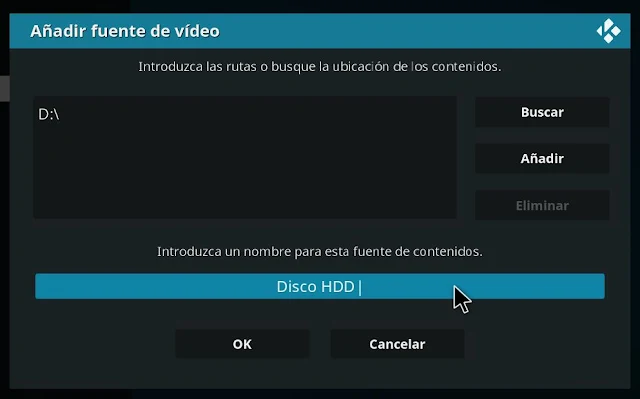

















20 comentarios
Write comentariosA mi no me sale el disco duro para añadir las peliculas pero si esta en archivos.
ReplyHola, en que plataforma lo estás probando?
Replyhola:
Replytengo un problema, yo añadi el contenido de mi disco externo a la biblioteca de kodi, y el problema con el que me encuentro es por ejemplo si borro una pelicula de la carpeta de peliculas de mi externo, cuando abro kodi y carga del externo, me aparece la pelicula en mi bibliotecea de kodi pero si le doy a la pelicula no carga porque estaria borrada del externo, como la borro de la biblioteca para que no aparezca? es que si dejo pulsado el boton sobre la pelicula me sale solo las opciones de actualizar biblioteca palantir, borrar biblioteca palantir y informacion pero no se como borrarla.
Gracias
Hola,
ReplySituate encima de la pelicula y pulsa tecla C del teclado o deja pulsado durante un par de segundos y en el desplegable que aparece pulsa sobre GESTIONAR y seguidamente sobre ELIMINAR DE LA COLECCIÓN .
Saludos,
Hola voy a probar haber porque no sé si me sale cuando doy al botón del mando y lo dejo pulsado esa opcion,lo hago y te comento vale?
ReplyY tengo una duda yo tengo en mi disco externo una carpeta que pone videoclips y dentro tengo 2 videoclips,pongo la ruta en archivos en kodi pero no me los agrega puede ser porque no haya agregado un raspador de videoclips?
Hola láser lo he probado y te pongo la imagen para que veas que me sale si dejo pulsado unos segundos en el botón del mando para que me salgan las opciones.porque no me sale lo que tú decías? Que tengo que eliminar palantir?
ReplyFOTO:
https://ibb.co/n087hRH
Haber si me puedes ayudar por favor
Hola,
ReplyAcabo de ver la imagen que me pasas y eso es porque lo estás haciendo desde el menú principal de Kodi, has de entrar en la sección de Peliculas y una vez allí dentro hacer lo que comento .
Saludos .
Gracias lo probaré
Replyhola saludos yo intento añadir el disco duro y no me aparece en "añadir fuentes de video" en fuentes de contenido si aparece el formato que estoy usando es NTFS espero me puedas ayudar
ReplyHola,
ReplyPuede que estés con Android y Kodi 19.1 ?
Recientemente si has actualizado a Kodi 19.2 ese problema debe quedar resuelto tal como detallo aqui :
https://www.pluginsxbmc.com/2021/10/descarga-kodi-192.html
Hola, paso el contenido del disco duro a Kodi, y cuando apago el disco duro, no me deja ver el contenido en Kodi. No sé si lo he hecho bien o es que el disco duro hay que tenerlo encendido para ver las pelis en Kodi
ReplyHola,
ReplyExacto has de tenerlo encendido, al añadir el contenido del disco duro a Kodi solo lo estás haciendo a modo de enlace, pero no se copia todo a Kodi, no tendría sentido por todo el volumen que ocuparía y porque la forma mas lógica es teniendo enlazado el contenido .
Aunque si tienes un dispositivo TVBOX le puedes conectar un disco duro de 2,5 y cuando enciendas el dispositivo como el disco duro se alimenta de el también se activaría y verías todo su contenido en la interfaz de Kodi .
También te dejo estas OTRAS formas que tienes disponible .
Tengo mi HDD añadido a la biblioteca Kodi, pero tanto los títulos de las películas y series, como la información de las mismas, me sale en inglés.
ReplyCómo puedo cambiarlo a español?
Tengo un google chrocats con google tv pero no reconoce mi disco de 5tb con formato ntfs. como puedo hacer para que lo lea y poder montar mi videoteca en kodi?
ReplyMismo problema, no me aparece el disco duro para añadir como fuente , pero si que puedo reproducir videos , por lo que el disco duro está funcionando
ReplyMismo problema, no aparece el disco duro, pero puedo reproducirlo...
ReplyDetalla mas tu problema, te refieres a que no te aparece el disco duro en la interfaz de KODI pero si puedes reproducirlo donde ?
ReplyTengo el mismo problema que les pasa a otros usuarios, es muy raro, cuando le doy a añadir fuentes de video, sale una pantalla en la que debería aparecer mi disco duro para poder elegir las películas y las series, pero no aparece, esto me ocurre en el kodi nexus 20.3 que tengo instalado en mi tvbox de xiaomi, sin embargo el disco duro si lo reconoce porque puedo reproducir lo que tiene, en Windows que tengo también instalado el mismo Kodi no me pasa
ReplyTienes que estar, tienes posibilidad de mostrarme un video para que te pueda decir ?
ReplyPara añadir un disco duro en Android, entiendo que te diriges a :
- VIDEOS / Archivos / Añadir Videos / Buscar y ahi no ves la unidad del disco duro ?
Exacto es como dices, en la pantalla del segundo 25 de video, la de buscar recurso compartido, no me sale el disco duro que conecto al tvbox, pero si que aparece en la primera pantalla (la del segundo 15 del video) cuando le das a archivos, debe ser algún bug o algo, en Windows no me psas
Reply